Win7显卡驱动在哪里卸载|Win7怎么卸载显卡驱动
来源:PE吧 作者:Bill 发布于:2022-05-20 17:26:09 浏览:1650
Win7电脑显示出现问题,因此有些用户想卸载显卡驱动看能不能解决,这篇文章是PE吧给大家分享的Win7显卡驱动卸载方法。
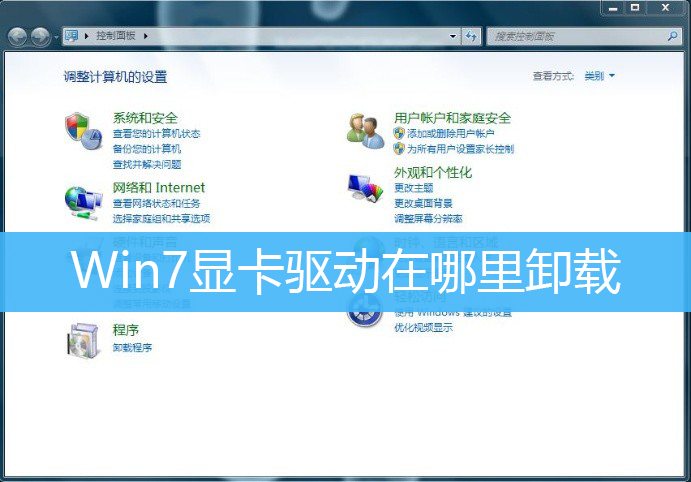
通过设备管理器卸载显卡驱动
1、桌面找到并右键点击计算机,在打开的菜单项中,选择管理;
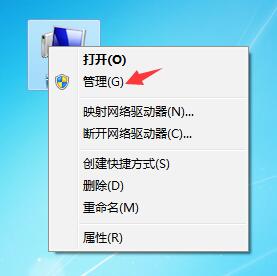
2、计算机管理窗口,左侧找到并点击设备管理器;
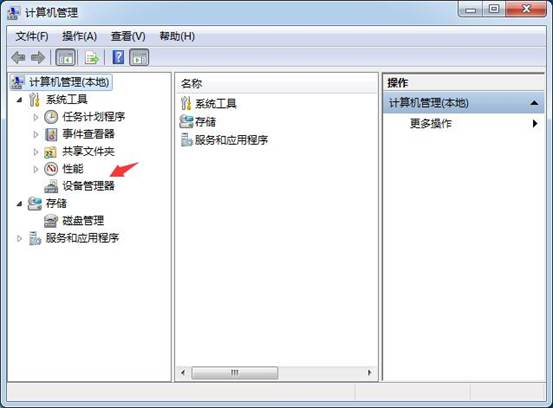
3、 右侧,找到显示适配器,点开前面的三角图标;
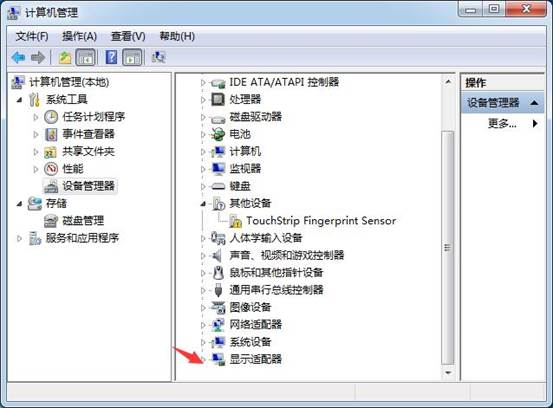
4、在要卸载的显卡上,点击右键,(双显卡机型,需要先卸载独显,后卸载集显),在打开的菜单中,选择卸载;
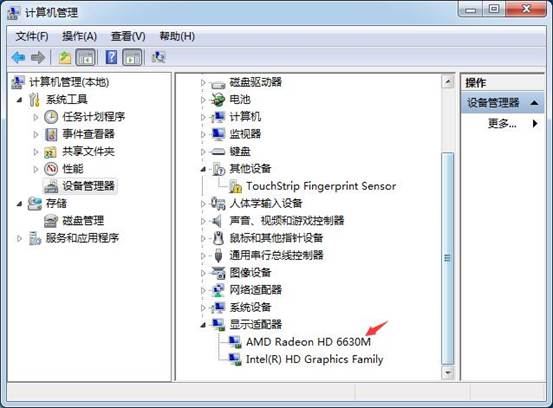
5、确认设备卸载窗口,勾选删除此设备的驱动程序软件,再点击确定;
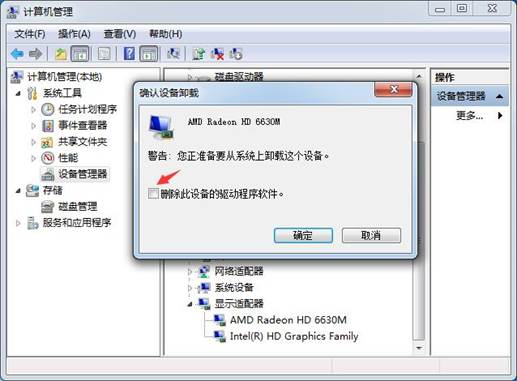
6、返回设备管理器窗口,Intel集显上,点击右键,在打开的菜单中,选择卸载;
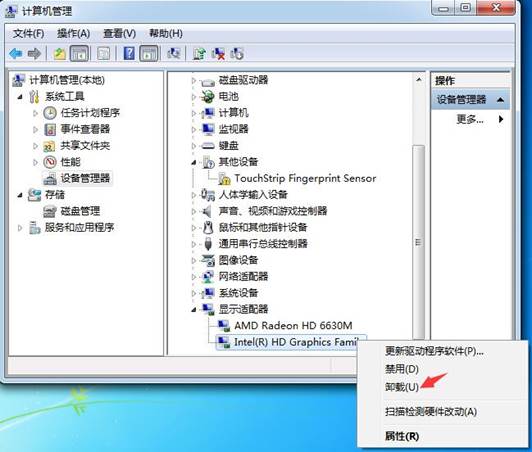
7、同样的,在确认设备卸载窗口,勾选删除此设备的驱动程序软件后,点击确定;

以上就是Win7显卡驱动在哪里卸载|Win7怎么卸载显卡驱动文章,如果大家也遇到了这样的问题,可以按照这篇文章的方法教程进行操作。要想了解更多Windows资讯,请继续关注PE吧。



